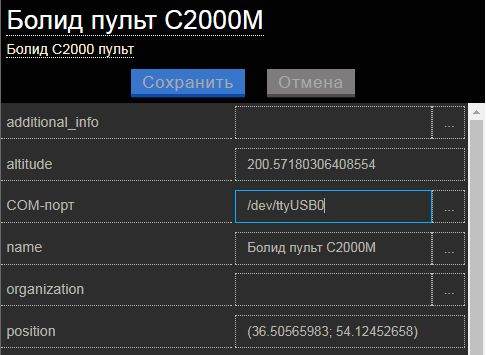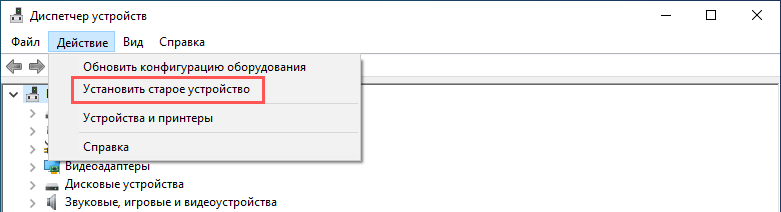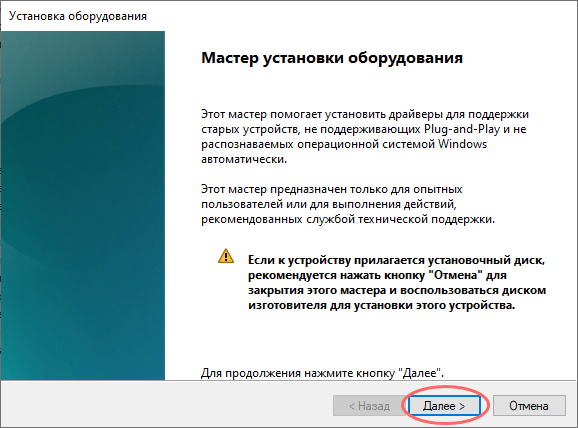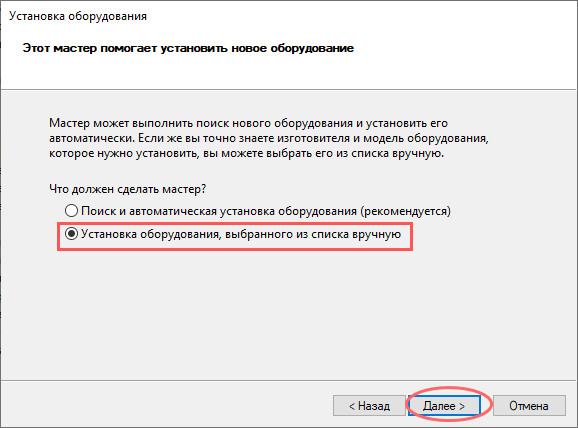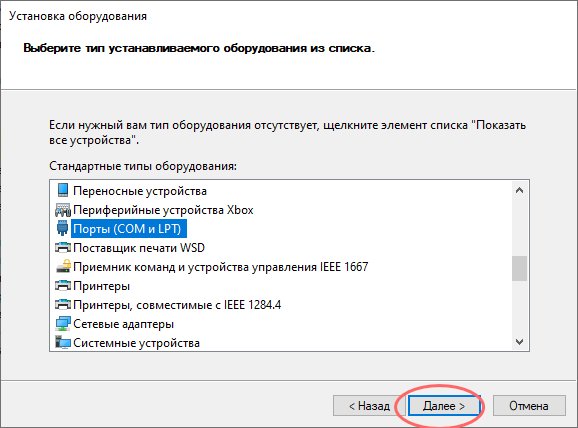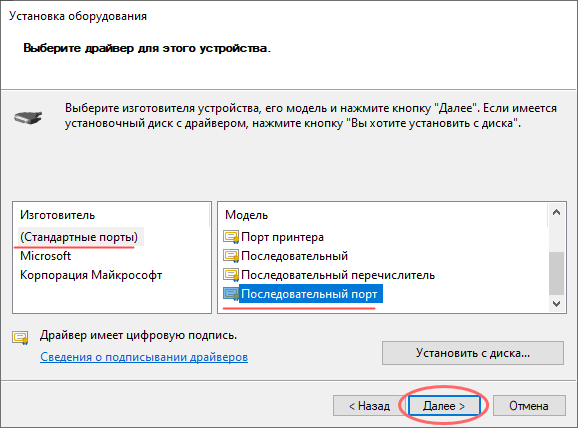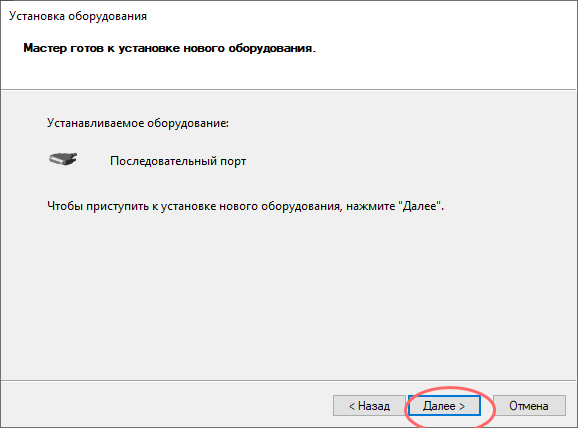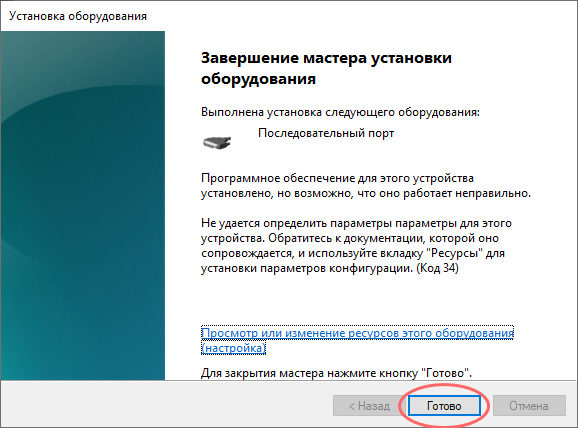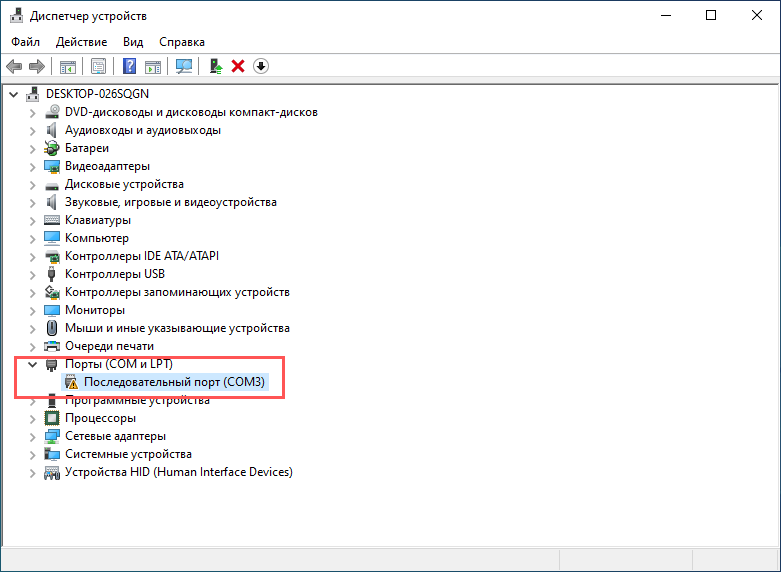При программировании COM портов полезно иметь возможность получать список доступных портов на компьютере. Эта задача встречается настолько часто, что я решил затронуть ее в своем блоге.
Существует несколько различных способов решения этой задачи. Их все можно условно разделить на «некрасивые» и «красивые».
«Некрасивые» решения
Первый вариант заключается в том, чтобы зашить в программу самые распространенные номера портов (обычно COM1, COM2, COM3 и некоторые другие). Недостатком этого подхода является то, что вы не всегда можете охватить все доступные порты. Например, я видел системы, на которых встречается порты COM22, COM23, COM24 (порты были виртуальными, но суть вопроса это не меняет). Не будете же вы зашивать столько номеров. А если завтра встретится COM100?
Второй вариант заключается в проверке большого количества портов на их доступность. Мы просматриваем порты COM1, COM2, ….., COM100 и пытаемся открыть каждый из них. Если это удалось, значит, порт есть. У этого подхода несколько недостатков.
Во-первых, такой перебор занимает время, а регулярные вызовы функции CreateFile напрасно расходуют системные ресурсы.
Во-вторых, у данного метода возможны ложные срабатывания. Предположим, пользователь запустил программу, которая заняла порт COM3. После этого он запустил вашу программу. Разумеется, при попытке открыть порт COM3 возникнет ошибка, так как он занят другой программой. В результате чего программа решит, что такого порта нет. А он есть.
В-третьих, он не решает проблему охвата всего многообразия возможных портов.
«Красивое» решение
Красивое решение основывается на том факте, что информация о доступных COM портах (в том числе виртуальных) в системах Windows хранится в реестре. Точнее в ветке HKEY_LOCAL_MACHINEHARDWAREDEVICEMAPSERIALCOMM. Там COM порты хранятся в виде строк: «COM1», «COM2», «COM3» и т.д. Отсюда сразу возникает решение – нужно перебрать все строковые параметры в данном разделе реестра.
Ниже приводится полный исходный код примера, демонстрирующего данный метод.
#include <windows.h>
#include <tchar.h>
void ShowCOMPorts()
{
int r = 0;
HKEY hkey = NULL;
//Открываем раздел реестра, в котором хранится иинформация о COM портах
r = RegOpenKeyEx(HKEY_LOCAL_MACHINE, TEXT("HARDWARE\DEVICEMAP\SERIALCOMM\"), 0, KEY_READ, &hkey);
if (r != ERROR_SUCCESS)
return;
unsigned long CountValues = 0, MaxValueNameLen = 0, MaxValueLen = 0;
//Получаем информацию об открытом разделе реестра
RegQueryInfoKey(hkey, NULL, NULL, NULL, NULL, NULL, NULL, &CountValues, &MaxValueNameLen, &MaxValueLen, NULL, NULL);
++MaxValueNameLen;
//Выделяем память
TCHAR *bufferName = NULL, *bufferData = NULL;
bufferName = (TCHAR*)malloc(MaxValueNameLen * sizeof(TCHAR));
if (!bufferName)
{
RegCloseKey(hkey);
return;
}
bufferData = (TCHAR*)malloc((MaxValueLen + 1)*sizeof(TCHAR));
if (!bufferData)
{
free(bufferName);
RegCloseKey(hkey);
return;
}
unsigned long NameLen, type, DataLen;
//Цикл перебора параметров раздела реестра
for (unsigned int i = 0; i < CountValues; i++)
{
NameLen = MaxValueNameLen;
DataLen = MaxValueLen;
r = RegEnumValue(hkey, i, bufferName, &NameLen, NULL, &type, (LPBYTE)bufferData, &DataLen);
if ((r != ERROR_SUCCESS) || (type != REG_SZ))
continue;
_tprintf(TEXT("%sn"), bufferData);
}
//Освобождаем память
free(bufferName);
free(bufferData);
//Закрываем раздел реестра
RegCloseKey(hkey);
}
int main()
{
ShowCOMPorts();
return 0;
}
В заключение лишь отмечу, что я использую этот подход во многих своих проектах, и он еще ни разу не подводил меня.
How would I go about viewing a list of COM ports in use without the use of Device Manager?
I don’t want to install any software either. Is there a possible way to do this through the command line?
asked Nov 4, 2014 at 16:24
5
In the command prompt use
mode
Used without parameters, mode displays all the controllable attributes of the CON (console) and the available COM devices (and LPT as well).
Accepts /? switch for basic help:
mode /?
answered Nov 5, 2014 at 15:45
JosefZJosefZ
12.4k5 gold badges36 silver badges67 bronze badges
2
I know the question has been answered, but this is another method.
In command prompt, use:
chgport
in windows Vista and up. Lists your ports and which device they are.
answered Nov 25, 2016 at 12:22
7
In the command prompt use:
C:>wmic path Win32_SerialPort
OR
In PowerShell:
PS> Get-WMIObject Win32_SerialPort
OR
PS> Get-WMIObject Win32_SerialPort | Select-Object Name,DeviceID,Description
Hope this helps.
answered Nov 4, 2014 at 16:39
vembutechvembutech
6,1821 gold badge19 silver badges21 bronze badges
5
Using mode most of the time I don’t see the devices that are not connected.
I prefer to use this solution with Python:
python -c "import serial.tools.list_ports as ls; print([p.device for p in ls.comports()])"
So I can see anything plugged in even if the connection is closed.
serial.tools.list_ports is from package pyserial.
answered Jul 5, 2018 at 13:50
G MG M
2835 silver badges14 bronze badges
2
wmic https://docs.microsoft.com/en-us/windows/desktop/wmisdk/wmic is a
windows command line utility to get system information.
If your serial port is virtual created by some driver through USB connection, use this example to get details about these serial ports.
wmic path CIM_LogicalDevice where "Description like 'USB Serial%'" get /value
answered Nov 16, 2018 at 16:06
GLamprosGLampros
711 silver badge4 bronze badges
2
The snippet below lists serial ports into the $PORTS variable
BASH MSYS2
This function will get a list of ports automatically
PORTS=/c/Windows/System32/mode.com | grep Status.*COM | awk '{ print $4 }' | sed s/://
To the list (use) the ports, see the code below:
echo -n «Programming (echoing) ports: »
for aa in $PORTS; do
echo -n $aa
done
echo «»
answered Jan 7, 2019 at 21:09
1
How would I go about viewing a list of COM ports in use without the use of Device Manager?
I don’t want to install any software either. Is there a possible way to do this through the command line?
asked Nov 4, 2014 at 16:24
5
In the command prompt use
mode
Used without parameters, mode displays all the controllable attributes of the CON (console) and the available COM devices (and LPT as well).
Accepts /? switch for basic help:
mode /?
answered Nov 5, 2014 at 15:45
JosefZJosefZ
12.4k5 gold badges36 silver badges67 bronze badges
2
I know the question has been answered, but this is another method.
In command prompt, use:
chgport
in windows Vista and up. Lists your ports and which device they are.
answered Nov 25, 2016 at 12:22
7
In the command prompt use:
C:>wmic path Win32_SerialPort
OR
In PowerShell:
PS> Get-WMIObject Win32_SerialPort
OR
PS> Get-WMIObject Win32_SerialPort | Select-Object Name,DeviceID,Description
Hope this helps.
answered Nov 4, 2014 at 16:39
vembutechvembutech
6,1821 gold badge19 silver badges21 bronze badges
5
Using mode most of the time I don’t see the devices that are not connected.
I prefer to use this solution with Python:
python -c "import serial.tools.list_ports as ls; print([p.device for p in ls.comports()])"
So I can see anything plugged in even if the connection is closed.
serial.tools.list_ports is from package pyserial.
answered Jul 5, 2018 at 13:50
G MG M
2835 silver badges14 bronze badges
2
wmic https://docs.microsoft.com/en-us/windows/desktop/wmisdk/wmic is a
windows command line utility to get system information.
If your serial port is virtual created by some driver through USB connection, use this example to get details about these serial ports.
wmic path CIM_LogicalDevice where "Description like 'USB Serial%'" get /value
answered Nov 16, 2018 at 16:06
GLamprosGLampros
711 silver badge4 bronze badges
2
The snippet below lists serial ports into the $PORTS variable
BASH MSYS2
This function will get a list of ports automatically
PORTS=/c/Windows/System32/mode.com | grep Status.*COM | awk '{ print $4 }' | sed s/://
To the list (use) the ports, see the code below:
echo -n «Programming (echoing) ports: »
for aa in $PORTS; do
echo -n $aa
done
echo «»
answered Jan 7, 2019 at 21:09
1
Стало любопытно как в Винде правильно получить список последовательных портов.
Из интернетов удалось узнать что способов горсть и один хуже другого. Поясню что необходим только список портов, без каких-либо описаний.
upd: склоняюсь к чтению портов из реестра ибо на msdn.microsoft пишут такое:
Используйте метод GetPortNames для запроса списка допустимых имен последовательных портов на текущем компьютере. Например, этот метод позволяет определить, являются ли COM1 и COM2 допустимыми последовательными портами для текущего компьютера.
Имена порта загружаются из системного реестра (например, HKEY_LOCAL_MACHINEHARDWAREDEVICEMAPSERIALCOMM). Если данные в реестре неточны или устарели, метод GetPortNames возвратит неверные результаты.
upd2: Второй по приоритету способ — это запрос WMI
-
Вопрос заданболее трёх лет назад
-
4331 просмотр
Пригласить эксперта
Самый надежный способ, который не только находит порты, но и определяет их занятость — прямой перебор всех 255 вариантов имен.
-
Показать ещё
Загружается…
06 февр. 2023, в 23:16
7000 руб./за проект
06 февр. 2023, в 23:08
8000 руб./за проект
06 февр. 2023, в 22:40
500 руб./в час
Минуточку внимания
Общие вопросы
База знаний
Онлайн-справка
FAQ
Форум
Утилиты для лечения
Статья обновлена: 10 сентября 2021
ID: 101
Чтобы посмотреть список открытых портов:
- Откройте командную строку. Инструкция в статье.
- Выполните команду:
netstat -a
- Нажмите Enter на клавиатуре.
Вы получите список открытых портов в Windows.
Вам помогла эта страница?
Спасибо за ваш ответ!

Отзыв о странице
Расскажите, какой информации не хватает на этой странице.
Создать запрос в техническую поддержку можно по ссылкам:
- Поддержка продуктов для дома
- Поддержка продуктов для бизнеса
Для правильного подключения оборудования, необходимо определить номер COM порта.
Проверка проводится при условии, что сервер полностью развернут, и работает заведомо правильно.
Windows
Для определения номера COM порта на ОС Windows необходимо:
- Убедиться в том, что многожильный кабель подключен к COM-порту
- Перейти в «Диспетчер устройств», расположенный в: Панель управленияОборудование и звукДиспетчер устройств (необходимы права администратора)
- Раскрыть дерево «Порты (COM и LPT)»
- Отсоединить многожильный кабель
- Запомнить изменения в дереве устройств «Порты (COM и LPT)»
- Присоединить многожильный кабель обратно к COM-порту
- Найти новый порт в дереве устройств «Порты (COM и LPT)»
8. После того, как номер COM-порта определен его необходимо указать в схеме SCADA, для устройства, подключенного многожильным кабелем.
Linux
Для определения номера COM порта на ОС Linux необходимо:
- Обладать правами Root либо пользователь должен входить в группу dialout
- Убедиться в том, что многожильный кабель подключен к COM-порту
- Проверить наличие COM портов в системе, введя в командную строку следующую команду:
ls -l /dev/ttyS* /dev/ttyUSB*
4. После выполнения команды отобразится список всех доступных COM-портов
dev/ttyS0 — первый COM порт
/dev/ttyS1 — второй COM порт
/dev/ttyUSB0 — специальный кабель-переходник из USB в COM (Gembird UAS111)
5. Установить программу minicom. Для этого вводим следующую команду:
apt-get install minicom
6. Найти многожильный кабель в оплётке длиной 4-6 см.
7. Соединить 2 и 3 выводы COM порта перемычкой из кусочка многожильного провода. Оплётка будет удерживать провод на контактах, а металлические жилы внутри будут проводниками.
8. Настроить программу minicom. Для этого вводим следующую команду:
minicom -s
9. Выбрать «Настройка последовательного порта»
10. Нажимая А поочередно выбираем порты (если используется кабель-переходник из USB в COM то выбрать /dev/ttyUSB0)
11. Отключить аппаратное управление потоком, нажав «F»
12. Выйти из настроек нажав «Enter»
13. Сохранить настройки по умолчанию «Сохранить настройки как dfl»
14. Выйти из minicom
15. Запустить minicom выполнив команду:
minicom
16. Нажать на любую клавишу на клавиатуре
В случае, если символы не вводятся с клавиатуры, необходимо вернуться к пункту 10, и выбрать другой COM-порт
Если вводимые символы отображаются — значит COM-порт определен верно
17. После того, как номер COM-порта определен его необходимо указать в схеме SCADA, для устройства, подключенного многожильным кабелем.
Одним из способов увеличения скорости интернета на компьютерах, использующих старые типы подключения к глобальной сети являлась настройка COM-порта — интерфейса стандарта RS-232, которым в свое время массово оснащались компьютеры. Изначально COM, или иначе последовательный порт использовался для подключения терминалов, затем по нему стали подключать модемы, мыши и другую периферию.
Сегодня интерфейс COM считается устаревшим, тем не менее, в отдельных случаях он всё еще используется для подключения ИБП, программаторов, спутниковых ресиверов и некоторых других устройств.
Если вам уже приходилось подключать к компьютеру старые устройства по COM-порту, наверное, также приходилось сталкиваться и с проблемой доступа к настройкам этого интерфейса в Диспетчере устройств.
Например, для увеличения пропускной способности интернета в свойствах устройства «Последовательный порт» рекомендовалось увеличить значение показателя «Бит в секунду» до 128000. Дело в том, что в современных версиях Windows ни COM-, ни LPT-порты (еще один устаревший интерфейс, используемый для подключения принтеров) не отображаются. В том числе при показе скрытых устройств.
Как показать COM- и LPT-порты, если они всё же понадобятся?
Очень просто.
Откройте Диспетчер устройств и выберите в меню «Действие» опцию «Установить старое устройство».
Если в меню у вас будет доступна только одна опция «Справка», кликните правой кнопкой мыши по названию вашего ПК и выберите «Обновить конфигурацию оборудования», после чего опция «Установить старое устройство» станет доступной.
В открывшемся окне мастера жмем «Далее»,
выбираем «Установка оборудования, выбранного вручную» и снова жмем «Далее».
В появившемся списке выбираем «Порты (COM и LPT)»,
после нажатия «Далее» выбираем «Последовательный порт».
И устанавливаем его драйвер нажатием «Далее».
И «Готово».
Порты (COM и LPT) появятся в Диспетчере устройств.
Если этого не произойдет, скорее всего, данный тип интерфейса у вас отключен в BIOS.
Если что, ищите отвечающие за их включение/отключение опции в разделе Integrated Peripherals, они могут иметь названия IO Devices, Com-Port и Parallel Port.
Загрузка…
- Remove From My Forums
-
Вопрос
-
Всем привет !
Как вывести список COM-портов через CMD ?
Пробовал вот так
wmic path Win32_SerialPortВыводится не отформатировано и только физические порты, порты которые эмулированы с USB на COM не выводится
Желательно чтобы вывод был такой:
Name,DeviceID,Description
Ответы
-
Сделал вот так :
@echo off REG QUERY HKLMHARDWAREDEVICEMAPSERIALCOMM /s
мб костыль, но работает =)
-
Помечено в качестве ответа
Trusilya
10 марта 2017 г. 7:24
-
Помечено в качестве ответа
Содержание
- Получение списка доступных COM портов
- 04.01.2018
- Как узнать какой порт использует программа
- Определения порта программы стандартными средствами Windows
- Поиск идентификатора процесса PID
- Поиск порта процесса
- Программы для просмотра сетевых соединений
- TCPView
- CurrPorts
- Определение номера подключенного COM порта
- Windows
- Linux
- Как добавить отсутствующие COM-порты в диспетчере устройств [Новости MiniTool]
- Резюме :
- COM-порты отсутствуют в диспетчере устройств
- COM-порты, не отображаемые в диспетчере устройств: все случаи
- Как добавить COM-порт в диспетчер устройств
- Как узнать COM порт устройства Windows 10?
- Как узнать номер COM порта Windows 10?
- Как узнать порт устройства Windows 10?
- Как узнать порт к которому подключено устройство?
- Как узнать какие COM порты используются?
- Как изменить номер COM порта Windows 10?
- Как включить ком порт?
- Как узнать какой порт на компьютере?
- Что такое виртуальный ком порт?
- Как узнать к какому порту подключен USB?
- Как узнать к какому порту коммутатора подключен компьютер?
- Как узнать свой порт на андроид?
04.01.2018
При программировании COM портов полезно иметь возможность получать список доступных портов на компьютере. Эта задача встречается настолько часто, что я решил затронуть ее в своем блоге.
Существует несколько различных способов решения этой задачи. Их все можно условно разделить на «некрасивые» и «красивые».
Первый вариант заключается в том, чтобы зашить в программу самые распространенные номера портов (обычно COM 1, COM 2, COM 3 и некоторые другие). Недостатком этого подхода является то, что вы не всегда можете охватить все доступные порты. Например, я видел системы, на которых встречается порты COM 22, COM 23, COM 24 (порты были виртуальными, но суть вопроса это не меняет). Не будете же вы зашивать столько номеров. А если завтра встретится COM 100?
Второй вариант заключается в проверке большого количества портов на их доступность. Мы просматриваем порты COM 1, COM 2, …. COM 100 и пытаемся открыть каждый из них. Если это удалось, значит, порт есть. У этого подхода несколько недостатков.
Во-первых, такой перебор занимает время, а регулярные вызовы функции CreateFile напрасно расходуют системные ресурсы.
Во-вторых, у данного метода возможны ложные срабатывания. Предположим, пользователь запустил программу, которая заняла порт COM 3. После этого он запустил вашу программу. Разумеется, при попытке открыть порт COM 3 возникнет ошибка, так как он занят другой программой. В результате чего программа решит, что такого порта нет. А он есть.
В-третьих, он не решает проблему охвата всего многообразия возможных портов.
Красивое решение основывается на том факте, что информация о доступных COM портах (в том числе виртуальных) в системах Windows хранится в реестре. Точнее в ветке HKEY_LOCAL_MACHINEHARDWAREDEVICEMAPSERIALCOMM. Там COM порты хранятся в виде строк: « COM 1», « COM 2», « COM 3» и т.д. Отсюда сразу возникает решение – нужно перебрать все строковые параметры в данном разделе реестра.
Ниже приводится полный исходный код примера, демонстрирующего данный метод.
В заключение лишь отмечу, что я использую этот подход во многих своих проектах, и он еще ни разу не подводил меня.
Источник
Как узнать какой порт использует программа
На компьютере может быть установлено довольно много программ и все они резервируют в операционной системе определенный порт для взаимодействия с другим программным обеспечением по сети. В большинстве случаев пользователь заранее знает какой порт использует программа. Это может быть официально зарезервированный порт, под определенный сетевой протокол. Например почтовые программы используют для приема почты протокол POP3 и резервируют порт 110. Бывают неофициально резервируемые порты, например порт 1540 используемый агентом сервера 1С:Предприятие. Информацию об используемых неофициальных портах разработчики программного обеспечения указывают в документации.
Определения порта программы стандартными средствами Windows
Поиск идентификатора процесса PID
1. Открываем командную строку: сочетание клавиш и вводим команду CMD.
2. Запускаем tasklist и находим PID процесса.
Если необходимо отобразить полный список процессов, в том числе служебных и системных, необходимо использовать tasklist без аргументов.
Команда tasklist /fi «status eq running» найдет только те процессы, которые были запущенны программами. Это сократит список процессов и облегчит поиск.
Находим в списке нужную программу, например OneDrive.exe и запоминаем соответствующий PID.
Поиск порта процесса
Для получения списка используемых портов воспользуемся утилитой командной строки netstat.
B netstat были использованы слtдующие аргументы:
В результате будет получен довольно крупный список активных сетевых соединений, среди которых необходимо найти соединение с нужным PID.
В найденных результатах видно, что процесс c PID 15304 (программа OneDrive.exe) использует несколько сетевых портов: 11906, 11907, 11908.
Обращайте внимание на то, для какого траспортного протокола открыт порт: ТСР или UDP. Это информация будет важна, когда будете пробрасывать порт через межсетевой экран.
Программы для просмотра сетевых соединений
Этот способ подойдет для тех, кто не хочет погружаться в работу утилит командной строки Windows, а желает быстро и просто получить информацию о портах, которые использует программа, в графическом интерфейсе.
TCPView
CurrPorts
Из плюсов программы следует отметить наличие русского языка. Чтобы русифицировать программу нужно скачать отдельный файл русификации и положить его в папку с программой.
Источник
Для правильного подключения оборудования, необходимо определить номер COM порта.
Проверка проводится при условии, что сервер полностью развернут, и работает заведомо правильно.
Windows
Для определения номера COM порта на ОС Windows необходимо:
8. После того, как номер COM-порта определен его необходимо указать в схеме SCADA, для устройства, подключенного многожильным кабелем.
Linux
Для определения номера COM порта на ОС Linux необходимо:
4. После выполнения команды отобразится список всех доступных COM-портов
5. Установить программу minicom. Для этого вводим следующую команду:
6. Найти многожильный кабель в оплётке длиной 4-6 см.
7. Соединить 2 и 3 выводы COM порта перемычкой из кусочка многожильного провода. Оплётка будет удерживать провод на контактах, а металлические жилы внутри будут проводниками.
8. Настроить программу minicom. Для этого вводим следующую команду:
9. Выбрать «Настройка последовательного порта»
10. Нажимая А поочередно выбираем порты (если используется кабель-переходник из USB в COM то выбрать /dev/ttyUSB0)
11. Отключить аппаратное управление потоком, нажав «F»
12. Выйти из настроек нажав «Enter»
13. Сохранить настройки по умолчанию «Сохранить настройки как dfl»
14. Выйти из minicom
15. Запустить minicom выполнив команду:
16. Нажать на любую клавишу на клавиатуре
В случае, если символы не вводятся с клавиатуры, необходимо вернуться к пункту 10, и выбрать другой COM-порт
17. После того, как номер COM-порта определен его необходимо указать в схеме SCADA, для устройства, подключенного многожильным кабелем.
Источник
How Add Com Ports Missing Device Manager
Резюме :
COM означает порт связи, и на самом деле это оригинальное название интерфейса последовательного порта. COM может использоваться для ссылки как на физические, так и на эмулируемые порты, которые создаются через адаптеры Bluetooth или USB-последовательный порт. Ну а COM-порты отсутствуют в диспетчере устройств проблема случается время от времени.
Как получить доступ к портам диспетчера устройств Windows 10?
Программное обеспечение MiniTool может помочь вам восстановить данные с жесткого диска, USB-накопителя и другого внешнего хранилища. Если вы обнаружите, что порты USB не отображаются в диспетчере устройств Windows 10, прочтите это, чтобы узнать, как исправить проблему нераспознанного USB.
Предлагаются различные решения, позволяющие исправить ошибку нераспознанной флешки и восстановить данные с недоступной флешки.
Однако многие люди говорят, что не могут найти порты в диспетчере устройств и им отчаянно нужно решение этой проблемы.
COM-порты, не отображаемые в диспетчере устройств: все случаи
Первый: Com-порт отсутствует / опция портов недоступна в диспетчере устройств.
Два: в диспетчере устройств не отображаются порты (даже скрытые) Win 7 Pro 64 бит.
Три: COM-ПОРТ исчез в диспетчере устройств.
Итак, как решить проблему и найти COM-порты Windows 10? Продолжайте читать!
Как добавить COM-порт в диспетчер устройств
Некоторые пользователи жаловались, что их COM-порты Widows 10 исчезли из диспетчера устройств после того, как они обновили свои платформы Windows. Какой бы ни была причина, пользователи в первую очередь заботятся о том, как восстановить недостающие COM-порты. Об этом я и расскажу в этом разделе.
Метод 1. Показать скрытые устройства.
Способ 2: добавить COM-порты вручную.
Способ 3: обновите драйверы материнской платы.
Если драйверы материнской платы слишком устарели, это также приведет к отсутствию COM-портов в диспетчере устройств. Поэтому вам рекомендуется обновить драйверы материнской платы вручную и посмотреть, работает ли это.
Источник
Для определения номера COM порта на ОС Windows необходимо:
Как узнать порт устройства Windows 10?
Как проверить COM порты в Windows 10?
Как узнать порт к которому подключено устройство?
Как узнать свой порт на ПК с Windows
Для этого используйте шорткат Win+R, в появившемся окошке наберите cmd и нажмите Ввод:
В Диспетчере устройств (Мой Компьютер > Свойства > Диспетчер устройств) выбираем устройство, которому мы хотим изменить COM порт. На вкладке «Параметры порта» нажимаем «Дополнительно». Назначаем желаемый номер для COM порта и нажимаем «ОК».
Как включить ком порт?
Как узнать какой порт на компьютере?
Вызовите командную строку сочетанием клавиш Win+R. Введите команду «cmd» и нажмите ОК. В окне терминала введите команду: telnet имя_сервера номер_порта (например, telnet mysite.ru 31). Можно проверить порт на доступность по IP, если ввести команду telnet IP_сервера номер_порта (например, telnet 10.0.119.127 31).
Что такое виртуальный ком порт?
Виртуальный COM-порт — это приложение для эмуляции аппаратного интерфейса последовательной передачи данных. С его помощью можно создать точную копию аппаратного последовательного интерфейса, которую операционные системы и последовательные приложения будут воспринимать как реальный порт.
Как узнать к какому порту подключен USB?
Внешний вид порта USB 3.0
Как узнать к какому порту коммутатора подключен компьютер?
Непосредственно на компьютере пользователя выполнить в командной строке команду ipconfig /all.
Как узнать свой порт на андроид?
Как я могу узнать, какие порты открыты на моем устройстве android и как их закрыть?
Источник